MergePDF का उपयोग करके एक से अधिक पीडीएफ को मिलाएं

पीडीएफ विलय
नीचे दिए गए उदाहरण में, मेरे पास 11 पीडीएफ फाइलें हैंप्रत्येक 11 पृष्ठ के दस्तावेज़ का 1 पृष्ठ बनाता है। यह मेरे लिए हर समय होता है जब मैं अपने प्रिंटर पर दस्तावेजों को स्कैन करता हूं। निश्चित रूप से, मेरे पास अब इलेक्ट्रॉनिक रूप में दस्तावेज़ है, लेकिन कई फ़ाइलों का ट्रैक रखने के लिए यह एक दर्द है और साथ ही यह बहुत पेशेवर नहीं है अगर मुझे दस्तावेज़ भेजने की आवश्यकता है। उन्हें गठबंधन करते हैं।
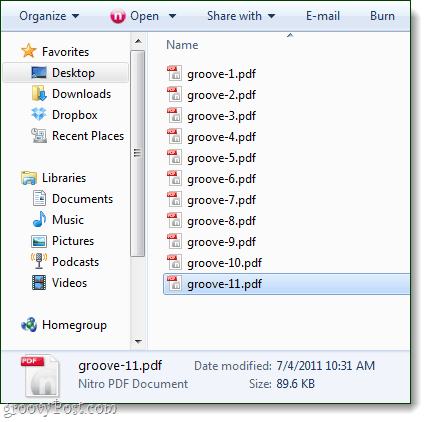
सुझाव: शुरू करने से पहले, मैं आपको अपनी पीडीएफ फाइलों को क्रमिक प्रारूप में नाम बदलकर बताता हूं, जैसा कि ऊपर दिखाया गया है।
चरण 1
MergePDF Webapp के पेज पर जाएं और क्लिक करें the ब्राउज़ स्टेप 1 लेबल के नीचे बटन।
ध्यान दें: मर्जपीडीएफ पीडीएफ फाइलों को विलय करने तक सीमित है, जिसमें संयुक्त आकार से अधिक नहीं है 50MB.
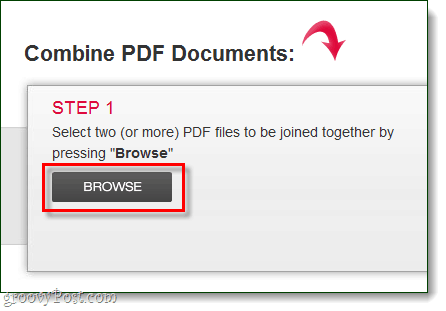
चरण 2
चुनें आप जिस फाइलको मर्ज करना चाहते हैं और फिर अपलोड प्रक्रिया खत्म होने का इंतजार करते हैं।इस पर प्रतीक्षा समय आपके पीडीएफ और इंटरनेट कनेक्शन गति के आकार के आधार पर भिन्न होगा।
आपके अपलोड शीर्ष-से-नीचे तक दिखाई देने वाले क्रम में पृष्ठ को एक साथ रखने का क्रम होगा। यदि आदेश सही नहीं लगता है तो आप इसे सही करने के लिए अप / डाउन एरो का उपयोग कर सकते हैं।
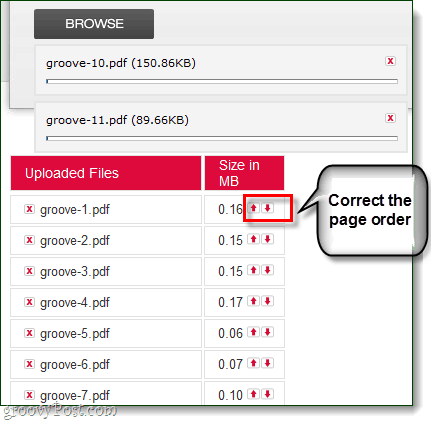
चरण 3
अपलोड समाप्त होने के बाद, क्लिक करें the पीडीएफ विलय "चरण 2" लेबल के तहत बटन।
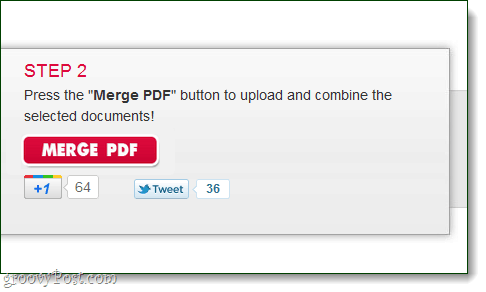
चरण 4
यदि मर्ज काम किया है, तो आपको एक मर्ज डायलॉग विंडो दिखाई देगी। क्लिक करें डाउनलोड मर्ज किए गए प्रतिलिपि को बचाने के लिए।
आप अपलोड की गई फ़ाइलों को पुनः प्राप्त करने का विकल्प भी चुन सकते हैं। यह सब आपको वेबसाइट छोड़ने तक चरण 2 से अपलोड सूची को बनाए रखता है। यदि आप पृष्ठों को छोड़ने या जोड़ने के लिए एक ही पीडीएफ के कई संस्करण बना रहे हैं तो यह उपयोगी है।
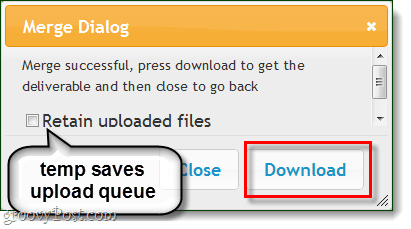
किया हुआ!
एक बार डाउनलोड खत्म होने के बाद आपके पास ए होना चाहिएइसके अंदर अपने सभी दूसरों के साथ चमकदार नई पीडीएफ फाइल। फ़ाइलों को पृष्ठों से अलग किया जाना चाहिए, और यह किसी और को साझा करने या प्रस्तुत करने का एक बहुत आसान तरीका प्रदान करता है।
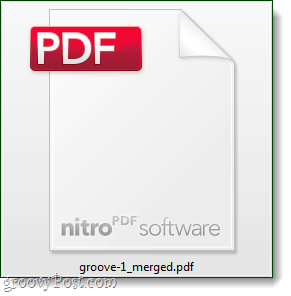
MergePDF एक महान उपकरण है, हालांकि आपको होना चाहिएगोपनीय या गुप्त डेटा को संभालते समय किसी भी मुक्त क्लाउड सेवा का उपयोग करने से सावधान। कुछ के बाद से मुझे पता है कि सभी को ध्यान में रखना है, यह एक विदेशी वेबसाइट है जो दुनिया के रहस्यों को काटने के लिए सेवा देती है। (ठीक है, विरोधाभास अस्वीकरण पूरा हुआ)।
खुश विलय!









एक टिप्पणी छोड़ें